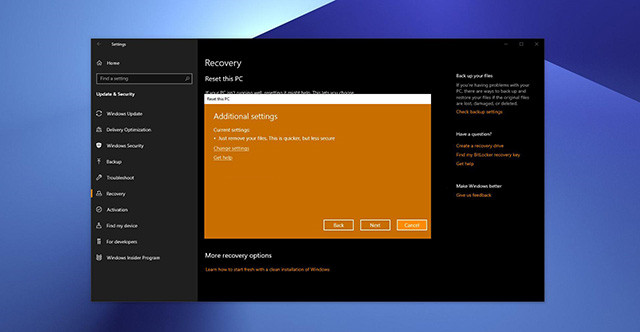Win10 1903中重置功能如何工作
Win10 1903中重置功能如何工作?目前最新的Win10版本win10 1903(代号为win10may 2019五月更新)在操作系统中几乎无处不在,并且最新的预览版本引入了一个肯定会吸引大量用户的变化。从Win10 build 18312开始可用于测试,新的重置此PC体验应该可以让用户在发生任何问题时更容易恢复计算机。
在大多数情况下,如果Win10无法按预期工作,则重置设备应该是最终的解决方案,因为Microsoft花费了大量时间来改进解决系统问题的方法。
例如,内置的故障排除程序本身在最新的Win10版本中进行了大量改进,因此它们应该能够检测并修复不断增加的问题。
但是,当放弃特定设备时,重置选项也会派上用场,因为它可以帮助您删除所有数据并卸载程序。
就像之前的操作系统版本一样,重置此PC选项继续像向导一样工作,毫无疑问这是正确的方法。这样,用户只需按照每个屏幕中所需的所有信息一步一步地进行操作。
首先,要开始重置,您需要转到下一个路径:
设置>更新和安全>恢复>重置此PC>开始使用
然后,您需要选择希望重置设备的确切方式。有两个选项可用,即保留您的文件(这意味着将重新安装操作系统和应用程序,但不对文件进行任何更改)并删除所有内容(因此将删除设备上的所有数据,包括个人文件,应用程序和设置)。
从技术上讲,第二个选项是您需要的选项,现在当您单击它时,会为您提供一个屏幕,其中详细说明了开始重置时您将丢失的内容。在Win10版本1903中,UI已更改,并且有一个名为“更改设置”的新按钮,允许您配置完全重置的其他参数。
单击它可以获得两个名为Data erasure和Data drives的选项。
你可以只删除文件,这是更快但不太安全,并删除文件和清理驱动器,这可能需要几个小时,但同时,使恢复你的文件变得更加困难文件。
此外,您可以选择仅从安装了Windows的驱动器中删除所有文件,或者清除所有驱动器,这又需要几个小时才能完成,但这是推荐的选项,尤其是在您放弃设备的情况下。
该过程的其余部分几乎没有变化,您只需按照屏幕上的说明开始重置即可。在启动重置之前,Windows 10会再次显示一条提示,以突出显示您将要丢失的数据,因此请确保在启动之前备份了所有项目。
如前所述,在重置完成之前需要花费多少取决于这些设置,还取决于必须从驱动器中清除的数据量。如果您希望彻底清洁完全重置,请确保完成几个小时。
根据系统天地小编的经验,最好在夜间完成整个过程,因为在某些情况下,根据存储的大小,可能需要长达10个小时才能结束。
延伸阅读:
win10官方版本介绍:
- Windows 10家庭版(Windows 10 Home)
- Windows 10专业版(Windows 10 Pro)
- Windows 10企业版(Windows 10 Enterprise)
- Windows 10教育版(Windows 10 Education)
- Windows 10移动版(Windows 10 Mobile)
- Windows 10企业移动版(Windows 10 Mobile Enterprise)
- Windows 10 IoT Core(主要针对物联网设备)
Win10各版本区别Win10家庭版,主要是面向消费者和个人PC用户的电脑系统版本,适合个人或者家庭电脑用户推荐。Win10专业版也是面向个人电脑用户,相比家庭版要稍微好些(WWW.PC841.COM 电脑百事网),并且Win10专业版还面向大屏平板电脑,笔记本、PC平板二合一变形本等桌面设备。Win10移动版,则主要面向小尺寸的触摸设备,主要针对智能手机、小屏平板电脑等移动设备。Win10企业版,主要是在专业版基础上,增加了专门给大中型企业的需求开发的高级功能,适合企业用户推荐。Win10教育版,主要基于企业版进行开发,专门为了符合学校教职工、管理人员、老师和学生的需求。Win10移动企业版,则主要面向使用智能手机和小尺寸平板的企业用户,提供最佳的操作体验。Win10物联网核心版,该版本主要面向低成本的物联网设备。
相关文章
- win10系统1809还是1903好
- Win10 1903英伟达显卡控制面板不见了怎么办?
- 带你详解Win10 1903更新内容
- Win10 1903玩游戏卡顿怎么解决?解决Win10 1903玩游戏卡顿的方法
- win10 1903无法安装出现错误代码:0x8007000e怎么办?
- 用户反馈Win10 1903显卡存在兼容问题导致屏幕失真
- Win10 1903更新修复延迟关机bug,微软建议受影响用户升级
- 启用win10 1903增强搜索:win10 19H1全盘搜索设置方法
- Win10开始菜单在Win10 1903中获取进程的方法教程
- Win10 1903版本如何右键单击检查更新?
- Win10 1903 Vision每次开机时间和日期出错
- Win10 1903可跳过功能更新 直接下载安装更新
- 教你怎么把Win10 1903原版登录界面变身为命令行模式
- 微软终于在Slow ring中推送了19H1(Win10 1903)